Cách in ảnh đẹp
Đã từng có một thời gian trong quá khứ không quá xa khi mỗi bức ảnh bạn chụp trở lại như một bản in. Bạn đã gửi ảnh của mình để nhận được bản in ngược lại. Trong thời đại nhiếp ảnh kỹ thuật số, chúng tôi tạo ra ít bản in hơn, nhưng những bức ảnh chúng tôi làm thường là những hình ảnh đặc biệt vì một lý do nào đó.
Rất đơn giản để in ảnh bằng máy in của bạn ở nhà hoặc in chúng trực tuyến thông qua một trong nhiều dịch vụ dựa trên web. Bạn sẽ cần một chương trình phần mềm ảnh. Trong hướng dẫn này, tôi đã sử dụng Thư viện ảnh Windows Live miễn phí (xem hướng dẫn của chúng tôi Cách tải xuống Thư viện ảnh Windows Live để biết thêm thông tin). Tuy nhiên, bạn sẽ thấy rằng các chương trình khác như Photoscape và Paint.net tuân theo một quá trình rất giống nhau.
Xem dịch vụ in ấn giá rẻ của chúng tôi
Có thể bạn sẽ cần:
- Máy tính có cài đặt Windows Live Photo Gallery
- Một máy in được kết nối với máy tính của bạn, với một nguồn cung cấp giấy
- Kết nối internet nếu bạn định in ảnh qua trang web in ảnh trực tuyến
- Một tài khoản với một trong những trang web in ảnh trực tuyến được liệt kê bên dưới (đây là những thiết lập miễn phí).
Làm theo các hướng dẫn từng bước này để in ảnh
Xem thêm: Tiệm in danh thiếp Tphcm
In ảnh trên máy in của riêng bạn
Bước 1: Khi bạn đã mở Windows Live Photo Gallery, hãy nhấp vào Trang chủ ở trên cùng bên trái màn hình của bạn.
Bước 2: Tiếp theo, tìm ảnh bạn muốn in và nhấp vào ảnh đó một lần để chọn ảnh đó.
Bước 3: Ở góc trên bên trái của màn hình, bạn sẽ thấy nút 'Tệp', được đánh dấu bằng một biểu tượng hình vuông nhỏ. Nhấp vào đây và danh sách thả xuống xuất hiện cung cấp cho bạn một loạt các chức năng.
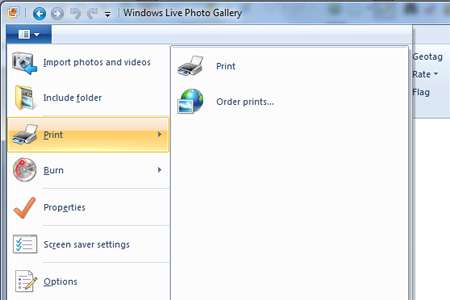
Bước 4: Di chuyển con trỏ chuột qua 'In', tùy chọn thứ ba xuống và menu bên sẽ xuất hiện. Nhấp vào nút trên cùng: In .
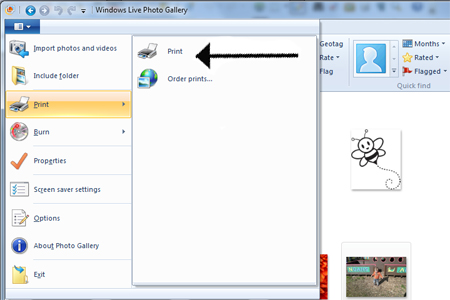
Bước 5: Một cửa sổ bật lên giờ sẽ xuất hiện hỏi bạn: 'Bạn muốn in ảnh bằng cách nào?' Nó sẽ yêu cầu bạn chọn loại giấy và kích cỡ, cũng như chất lượng in của bạn. Bạn cũng có thể ở giai đoạn này chọn xem bạn muốn in toàn trang hay chọn từ một phạm vi các kích thước nhỏ hơn, bao gồm cả các bản in có kích cỡ ví, lát gạch.
Bước 6: Nhấp vào In và ảnh của bạn sẽ bắt đầu in trên máy in tại nhà của bạn.
Nhận ảnh được in trực tuyến
Nếu bạn muốn in ảnh trực tuyến, Windows Live Photo Gallery vẫn có thể trợ giúp.
Bước 1: Để bắt đầu, hãy lặp lại các bước 1, 2 và 3 ở trên.
Bước 2: Khi menu bên xuất hiện, nhấp vào nút dưới cùng, Đặt hàng in .
Bước 3: Một cửa sổ bật lên hiện sẽ xuất hiện và quét internet cho các công ty in ảnh trực tuyến gần bạn. Khi Windows Live Photo Gallery đã tìm thấy các trang web có liên quan, hãy chọn trang web bạn muốn gửi ảnh và nhấp Gửi Ảnh .
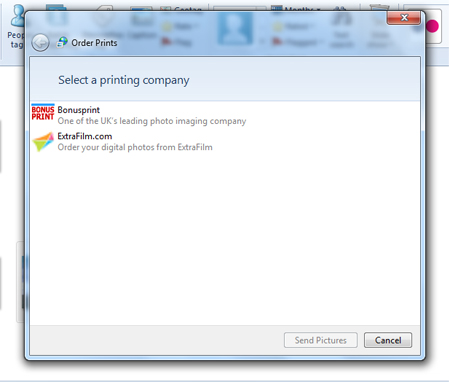
Bước 4: Cửa sổ bật lên cuối cùng sẽ xuất hiện hỏi lại bạn nếu bạn vui lòng gửi ảnh của mình đến trang web in ảnh đã chọn. Đừng làm phiền - máy tính của bạn chỉ đang cố gắng tìm kiếm cho bạn! Nhấp vào Gửi nếu bạn sẵn lòng làm điều này. Windows Live Photo Gallery sau đó sẽ tải ảnh đã chọn lên trang web.
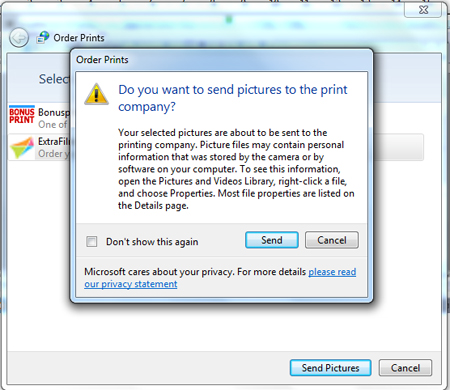
Bước 5: Sau đó bạn sẽ được yêu cầu đăng nhập hoặc đăng ký trên trang web in ảnh, nơi bạn có thể đặt hàng các bản in của mình.
Advertise on APSense
This advertising space is available.
Post Your Ad Here
Post Your Ad Here
Comments